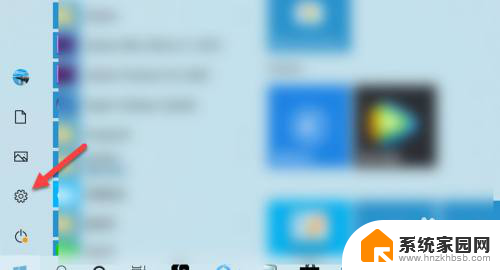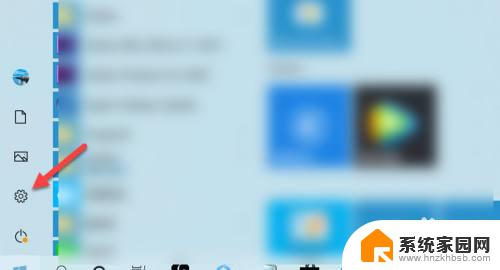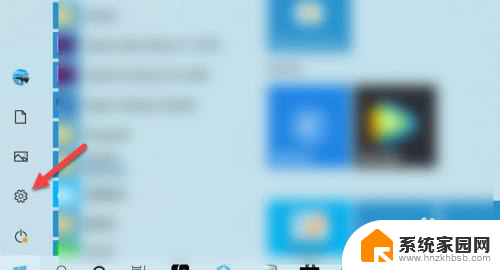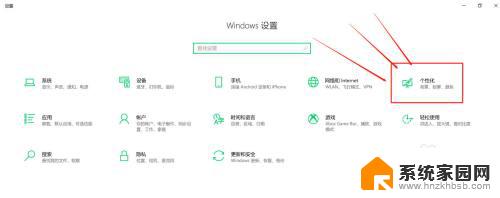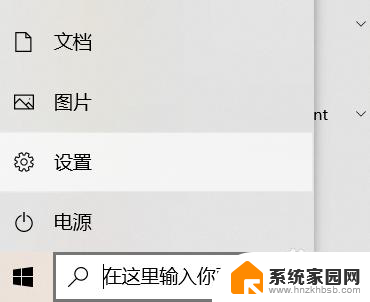怎么设置电脑字体样式 Win10系统字体样式调整教程
更新时间:2024-03-06 15:51:54作者:xiaoliu
在Win10系统中,设置电脑字体样式可以让用户个性化定制自己的电脑界面,让使用体验更加舒适和个性化,通过调整字体样式,不仅可以改变文字的大小和颜色,还可以选择不同的字体风格,让电脑界面更加美观。接下来我们将介绍如何在Win10系统中进行字体样式的调整,让您的电脑界面焕然一新。
步骤如下:
1.打开电脑开始界面,点击设置图标。
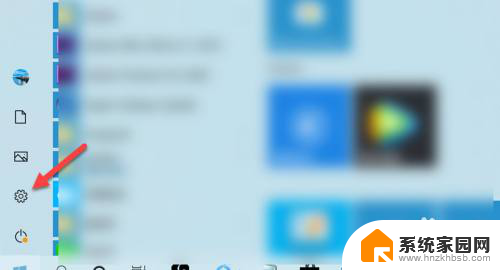
2.进入设置界面,点击个性化。
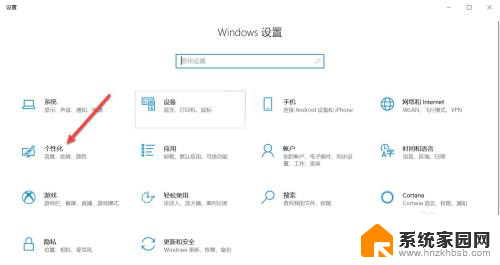
3.进入个性化界面,点击字体。
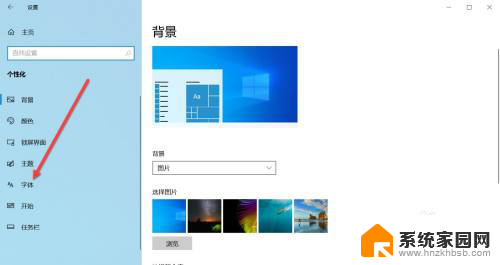
4.点击所有语言,可根据语言来筛选字体。
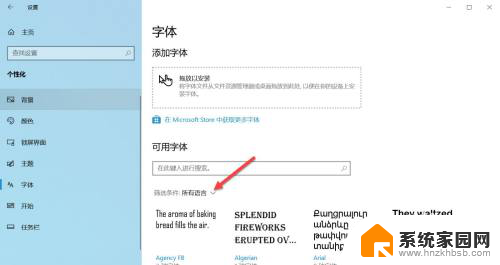
5.在弹出的菜单栏点击中文简体。
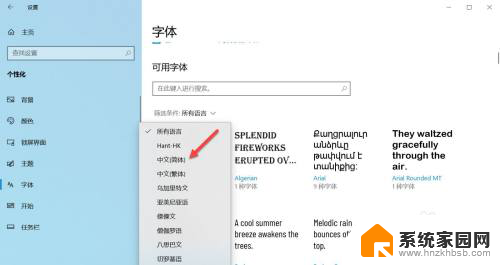
6.页面显示中文简体模式下所有字体样式,可根据个人喜好选择字体样式。
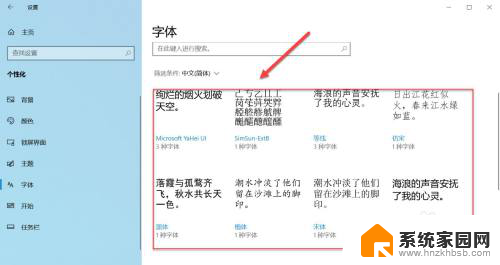
以上就是设置电脑字体样式的全部内容,如果您遇到这种情况,可以按照以上方法解决,希望对大家有所帮助。